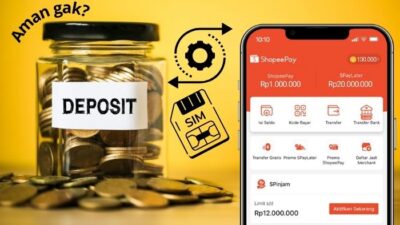Cara verifikasi PayPal dengan Jenius itu simple banget.
Gak perlu banyak saldo…
Gak mesti tunggu lama…
Kalau kamu ingin menggunakan PayPal untuk menjaga keamanan transaksi kamu, silakan ikuti tutorial kami.
Kami sudah tuliskan setiap langkahnya dengan detail di sini, agar akun PayPal-mu verified dengan benar dan cepat.
Tutorial Cara Verifikasi Paypal dengan Jenius E-Card
Salah satu manfaat bila kamu memakai kartu dari Jenius buat memverifikasi akun PayPal adalah proses verifikasinya jadi jauh lebih mudah.
Selain itu, memakai data E-Card Jenius secara langsung di merchant tempat belanja bisa jadi bermasalah ketika ada orang jahil yang berhasil mengambil data kamu dari merchant tersebut.
Tentu hal itu tidak diharapkan ya…
Konteksnya dalam hal berjaga-jaga saja.
Karena itulah, setelah proses verifikasi ini sudah selesai, kamu bisa mengandalkan PayPal untuk mengambil alih segala transaksimu yang melibatkan e-card tersebut.
Proses verifikasinya yaitu:
1. Cari menu WALLET di dashboard PayPal.
Oke…
Silakan login dulu ke akun PayPal yang ingin kamu verifikasi. Perhatikan, gunakan password yang baik. Kalau password yang kamu pakai saat ini terlalu gampang ditebak, GANTI.
Itu demi keamanan akun kamu.
Setelah masuk ke dalam PayPal, cari menu Wallet. Pada tutorial ini, PayPal yang digunakan ialah versi web. Langkahnya sama saja, bila kamu pakai versi mobile-nya.
Nah ini posisinya di web, perhatikan gambarnya:
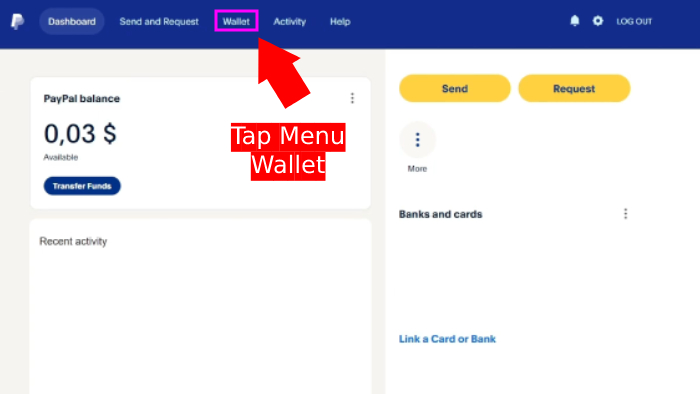
KLIK menu tersebut, maka halaman dashboard akan beralih ke step yang ke-2.
2. TAP Link A Card di halaman Wallet.
Dalam bahasa Indonesia, Wallet diartikan sebagai dompet.
Jika dikaitkan dengan PayPal, maka halaman Wallet ini merupakan tempat untuk meletakkan sumber-sumber dana belanja kamu.
Coba lihat ke gambar:
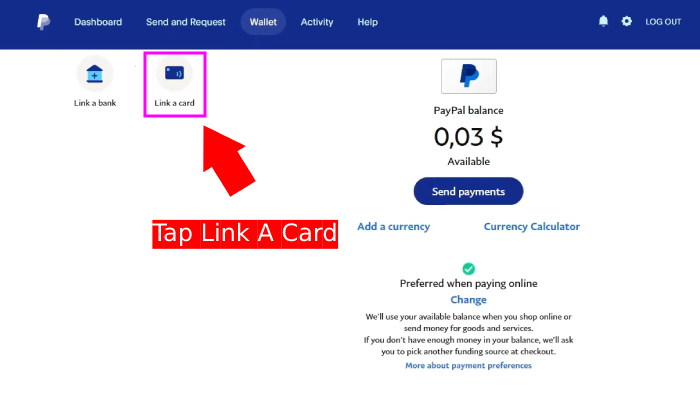
Selintas, bisa kamu pahami jika sumber dana PayPal kamu berasal dari 3 opsi. Yakni:
- PayPal balance atau saldo PayPal.
- Rekening bank via menu Link A Bank.
- Kartu debit atau kredit via Link A Card.
Cara kerjanya, sudah PayPal jelaskan pada satu paragraf teks yang kamu lihat di image tadi. Yaitu, PayPal akan menarik uang dari saldo yang tersedia saat kamu belanja. Jika saldonya kurang, PayPal bakal nanya dulu ke kamu sebelum menggunakan sumber dana lain, yang kamu hubungkan di halaman wallet.
Untuk melanjutkan proses verifikasi, TAP opsi Link A Card.
3. Menghubungkan E-Card dengan PayPal.
Silakan buka dulu aplikasi Jenius, TAP menu Kartu (Card) dan buka rincian E-Card milikmu.
Di tahap ini, kamu mesti paham cara menghubungkan kartu digital Jenius-mu itu, ke PayPal.
Opsi Link A Card tadi, bakal membuka halaman selanjutnya yang menyajikan beberapa kolom untuk kamu isi.
Lihat ke image di bawah:
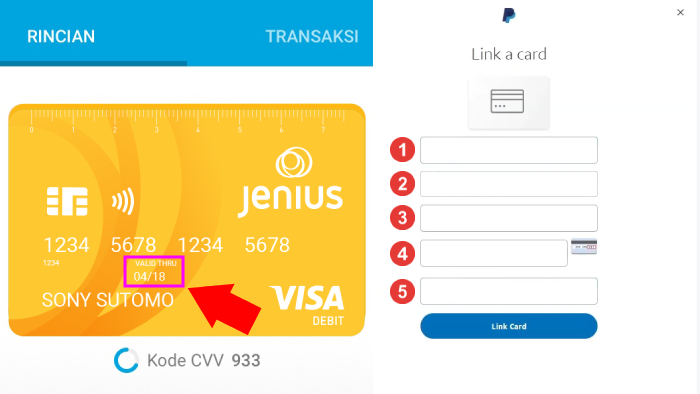
Di situ ada 5 buah kolom yang telah kami tandai, begitupun sudah kami sediakan ilustrasi untuk e-card bank Jenius-nya.
- Kolom Nomor Kartu, bagian ini kamu isi dengan 16 digit nomor kartu jenius. Dalam contoh ini, nomor kartunya adalah 1234 5678 1234 5678.
- Kolom Jenis Kartu, terlihat bila e-card jenius berjenis VISA. Jadi, pilih option kartu VISA di kotak ke-2 ini.
- Kolom Bulan dan Tahun Kadaluarsa, kami memberikan tanda panah merah pada gambar di atas. Data bulan dan tahun itulah yang mesti kamu cek di kartu, lalu isikan ke kotak yang ketiga.
- Kolom CVV Number, ini adalah security code atau kode pengaman kartu kamu. Jumlahnya ada 3 digit, dan JANGAN SAMPAI diketahui siapapun. Di rincian kartu Jenius, kamu diberi data CVV di bawah ilustrasi kartu. Untuk contoh ini, kode CVV-nya ialah 933.
- Alamat yang terdaftar, kolom ini bakal terisi otomatis oleh data alamat yang kamu input ketika mendaftar PayPal.
Jika semua kotak sudah kamu isi, TAP tombol Link Card.
Kini, kartu VISA jenius telah terhubung ke PayPal, namun belum terverifikasi.
Lalu…
Tekan tombol DONE untuk kembali ke Wallet PayPal.
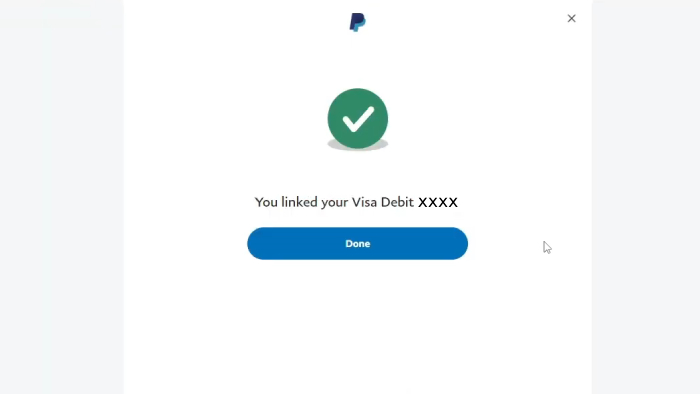
4. Temukan link Confirm Your Card di halaman Wallet.
Dalam penjelasan tutorial ini, tolong selalu perhatikan gambarnya juga ya.
Nah, selepas kamu TAP tombol Done langkah ke-3, kartu VISA Jenius kini sudah muncul di halaman wallet. Begitupun dengan ilustrasi kartunya sudah ada di sana.
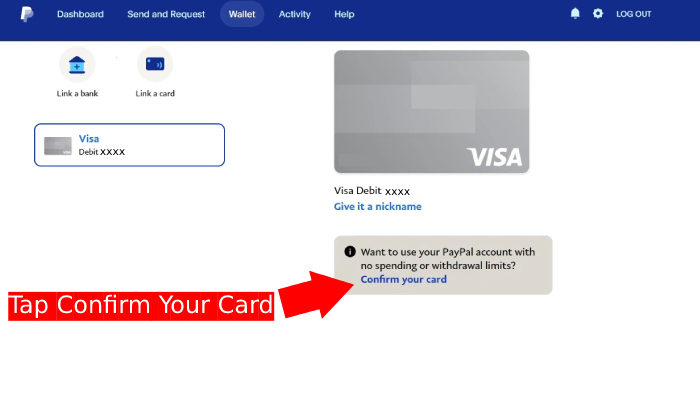
Pada gambar, terlihat beberapa teks berwarna biru yakni:
- Give it a nickname: ini untuk memberi nama pada kartu atau rekening yang kamu hubungkan. Gunanya? Untuk memudahkan kamu dalam mengingat ini kartu yang mana. Misalkan, kami akan berikan nama “kartu jenius e card tedieka”, nickname ini bisa kamu tentukan bebas ya.
- Confirm your card: ini dia yang mesti kamu KLIK buat mengkonfirmasi data kartu di tahap sebelumnya.
Bila sudah kamu KLIK link confirm your card, halaman berikut akan muncul:
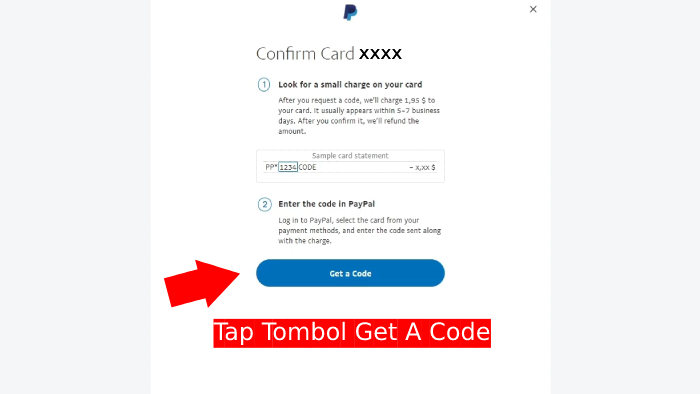
Tugas kamu di halaman ini hanya menekan tombol Get A Code saja. Tapi, kamu wajib pahami dulu dua poin yang PayPal tuliskan di situ, yakni:
Look for a small charge on your card
Opsi ini menjelaskan jika tombol “Get a Code” akan memerintahkan PayPal untuk menarik sejumlah kecil dana dari kartu e-card Jenius yang akan diverifikasi. Jumlahnya $1.95, coba kamu konversi dulu berapa nilainya saat kamu membaca artikel ini. Lebih lengkap terkait hal ini, bisa kamu baca di sini.
Lalu pindahkan dana dari saldo utama Jenius ke e-card tersebut. Agar lancar, tolong jangan di PAS-kan jumlahnya, siapkan 2-3x lipat dari jumlah tersebut (70-100rb juga cukup). Di keterangan PayPal juga disebutkan bila “tagihan berisi kode” $1.95 ini akan datang dalam 5-7 hari kerja.
Ingat ya, ‘hari kerja’…
Dengan kata lain, hari libur hitungannya beda lagi.
Pada kenyataanya, seringkali tagihan berisi kode sudah muncul dalam 24 jam kok.
Oya, kami gunakan istilah “tagihan berisi kode” ya. Nanti akan kamu pahami, kenapa kami gunakan istilah tersebut.
Enter the code in PayPal
Nah, catatan ini menginformasikan bila kode itu harus di-input lagi ke PayPal. Sesudah di-input inilah, uang senilai $1.95 ini akan PayPal transfer balik atau dikembalikan ke e-card jenius kamu.
Bila sudah paham, silakan TAP tombol Get a Code-nya.
Lihat ke sini:
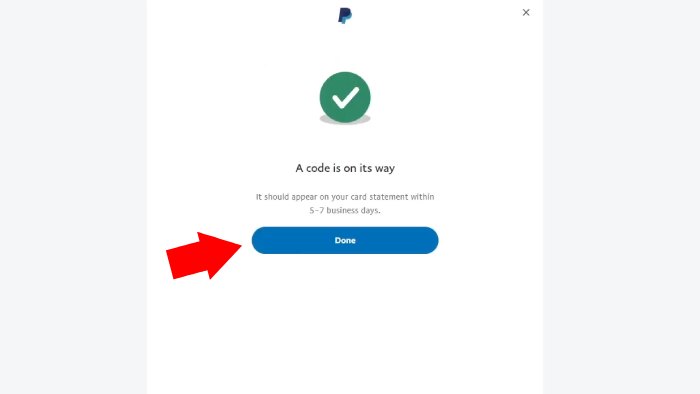
Itulah status yang diberikan oleh PayPal setelah kamu menekan tombol request kode tadi. Di situ ada dua baris kata-kata, yang menjelaskan bila pengiriman kode sedang diproses dan akan terlihat transaksinya di menu riwayat kartu.
TAP Done.
5. Input kode untuk mengkonfirmasi kartu sekaligus memverifikasi PayPal
Seusai kamu tekan tombol Done yang terakhir di atas, coba perhatikan lagi status kartu VISA dan link baru yang muncul di halaman Wallet ini.
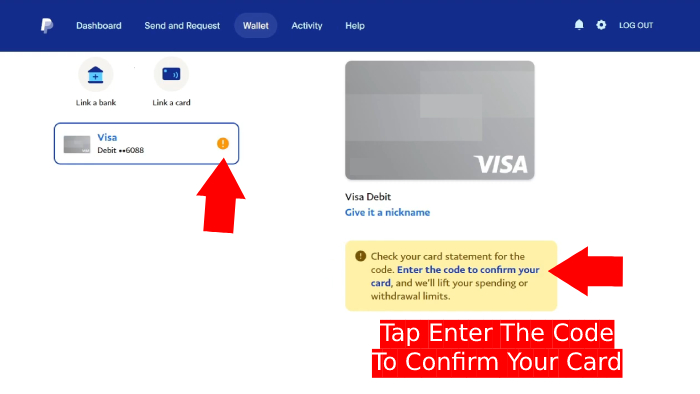
Oke…
Panah pertama menunjuk ke icon berwarna orange yang ada di sisi kartu VISA. Itu ialah status untuk kartu debit maupun kredit yang belum terkonfirmasi.
Baru sekedar diinput saja, belum bisa digunakan.
Terus, biar bisa dipakai, lihat ke panah kedua. Di situ ada link “Enter the code to confirm your card”
TAP link tersebut.
Sudah di klik?
Kalau sudah, biarkan dulu PayPalnya dan pergilah ke aplikasi Jenius.
Pada beranda Jenius, ada menu “Lihat In & Out” di sebelah fitur yang menunjukkan saldo aktif. TAP pada menu itu.
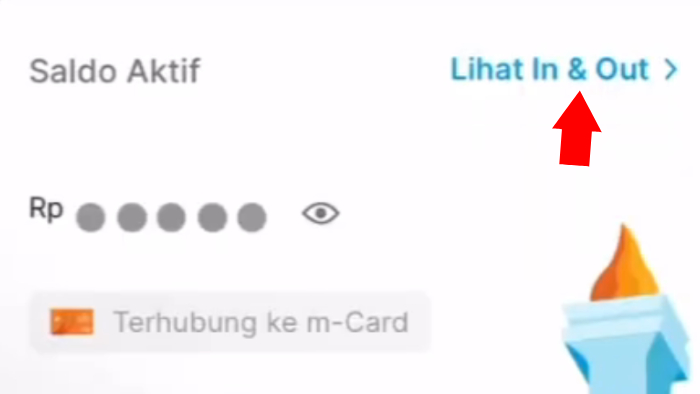
Menu Link In & Out akan membuka catatan riwayat transaksi di aplikasi Jenius. Lihat di-image ini, pada tab histori muncul PP4361CODE dengan inisial transaksi sebagai Top Up E-Wallet senilai Rp 29.790.
Nah, itulah tagihan yang diterbitkan oleh PayPal dan telah menarik saldo E-Card kamu sebanyak Rp 29.790.
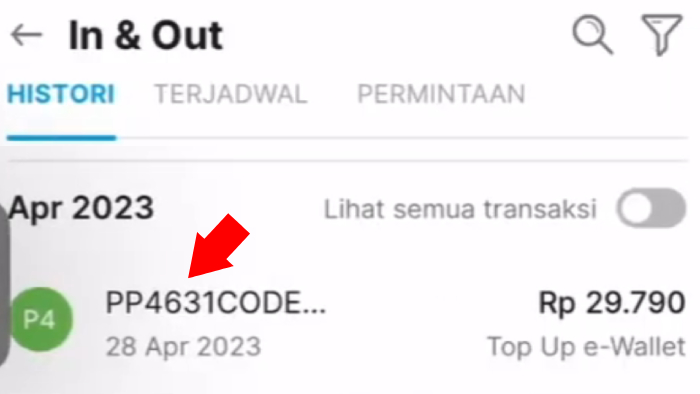
Kodenya yang mana?
PP – 4631 – CODE, nah 4 angka yang diapit oleh deretan huruf-huruf itulah kodenya. Dalam contoh tutorial ini 4631.
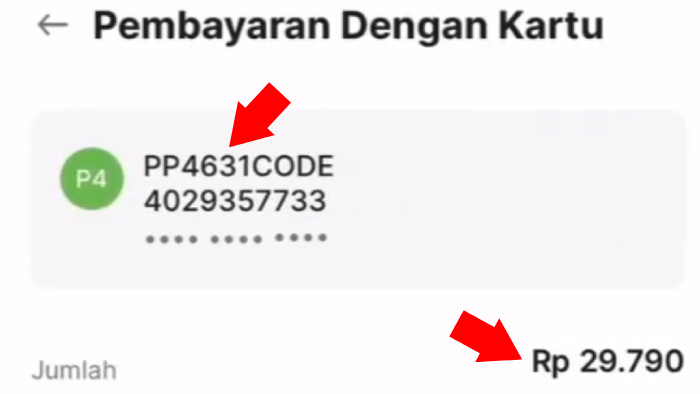
Kalau catatan transaksi itu di klik, akan muncul data yang lebih detail lagi termasuk nilai tukar yang berlaku saat transaksi terjadi.
Di bawah ini terlihat jika USD 1.95 dikonversi oleh Jenius dengan nilai tukar 1 USD = Rp 15.277.
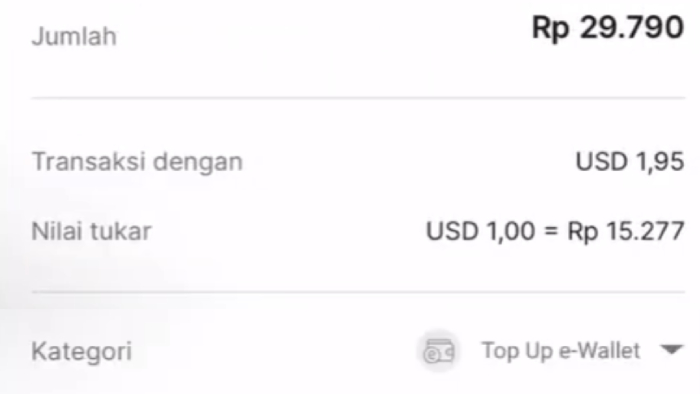
Terakhir…
Bawa 4 digit kode tadi balik ke PayPal.
Link “Enter the Code To Confirm Your Card” tadi akan membuka halaman konfirmasi kartu berikut ini:
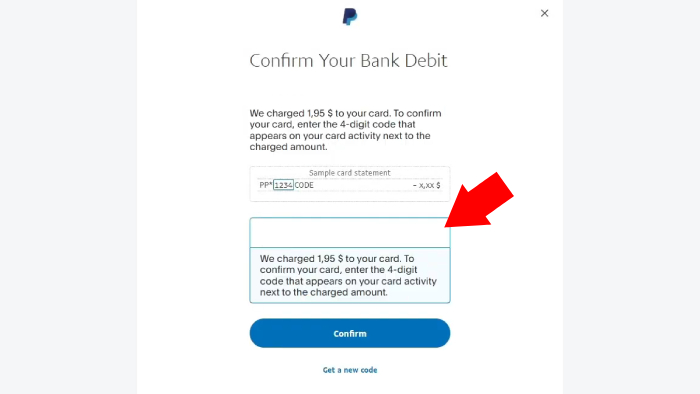
Panah di atas menunjuk pada sebuah kotak isian lagi, buat memasukan kode tadi.
Input 4 digit kodenya di sana, dan tekan tombol Confirm.
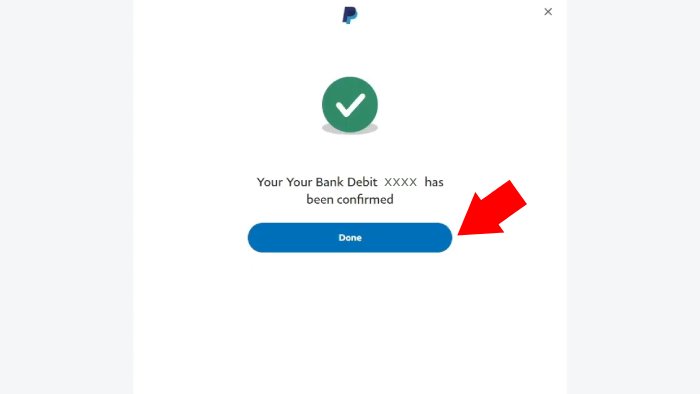
Selesai, tekan lagi tombol Done dan perhatikan icon orange di kartu VISA kamu telah hilang.
Sampai sini, kartu VISA kamu telah terkonfirmasi dan siap digunakan, sekaligus memverifikasi akun PayPal kamu.
Kenapa Akun PayPal Kamu Mesti di Verifikasi?
Alasannya sederhana saja.
Verifikasi akun PayPal merupakan cara dari pihak perusahaan PayPal untuk mengecek kebenaran data yang kamu input.
Valid atau tidak validnya bisa diketahui dari proses verifikasi ini.
Bisa saja kan, data kartu kamu dicuri seseorang lalu dipakai buat daftar PayPal, dan dipake yang gak bener.
Dengan proses verifikasi ini, kamu bakal terlindungi dari upaya semacam itu.
Begitupun setelah akun terverifikasi, PayPal akan memberikan layanan yang lebih optimal pada akun kamu. Contohnya, bisa transfer dengan PayPal atau narik uang ke rekening bank lokal dan melindungi data debit / credit card milikmu disaat melakukan pembayaran.
Tapi…
Walau sudah memanfaatkan PayPal untuk meningkatkan keamanan transaksimu, kamu wajib tetap berhati-hati. Dilarang lengah maupun dengan sukarela memberikan info login akun PayPal pada orang lain.
Kenapa Pakai Kartu Jenius untuk Verifikasi PayPal?
Ada beberapa alasan yang bisa menjadi jawaban atas pertanyaan tersebut, yaitu:
- E-card dari Jenius merupakan produk inovatif dengan teknologi keamanan yang lebih baik dalam melindungi segala transaksi penggunanya. Termasuk bila kamu menggunakannya buat verifikasi akun PayPal. Kombinasi kartu ini dengan PayPal, tentu bakal menambah aman data finansial kamu.
- Kontrol keuangan lebih mudah dengan data riwayat transaksi pada aplikasi Jenius, ataupun catatan di dalam PayPalnya sendiri. Data-data ini bahkan dapat membantumu dalam mengenali transaksi yang mencurigakan.
- Produk perbankan modern semacam Jenius sudah dirancang untuk mudah didapat oleh siapapun. Mudah disini bukan dalam artian “seenaknya” ya, mudah dalam artian ngga ribet dan tak perlu segudang persyaratan buat memilikinya.
- PayPal dan e-card Jenius bisa terkoneksi dengan baik. Koneksi yang baik sangat membantu dalam kelancaran transaksi. Baik dalam hal top up, penarikan, maupun pembayaran dapat berlangsung dengan lancar.
Biaya transfer yang dikenakan juga masuk akal, kalau gak salah tak nyampe 15rb untuk transaksi di bawah 1,5 juta rupiah.
Selain itu, PayPal juga mengambil untung ketika terjadi konversi mata uang atas transaksi yang kamu lakukan.
Baiklah, sudah cukup rasanya untuk tutorial hari ini.
Overall, silakan gunakan kartu Jenius-mu untuk memverifikasi akun PayPal. Proses verifikasi maupun transaksi bakal lebih aman dengan keduanya, karena masing-masing menawarkan level keamanan yang baik.
Penggunaan keduanya sangat gampang dan fleksibel, fitur-fitur yang ditawarkan oleh Jenius dan PayPal bakal bermanfaat buat manajemen keuangan kamu.
Semoga bermanfaat, sampai jumpa di pembahasan TediEka yang selanjutnya.